Loading ...
Loading ...
Loading ...
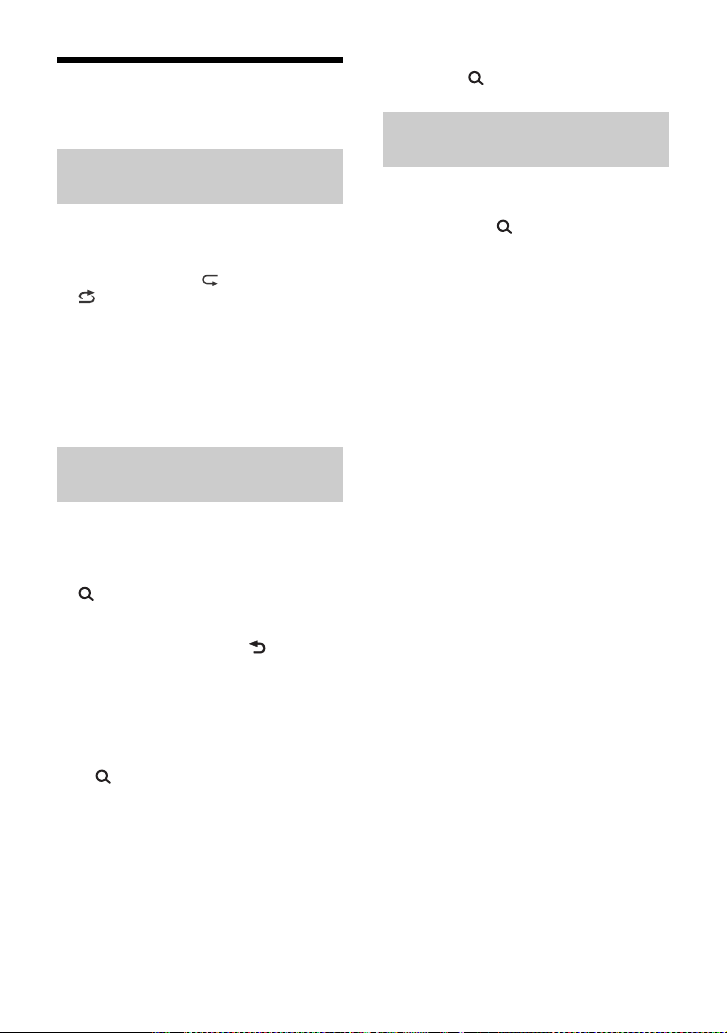
19FR
Recherche et lecture des
plages
Non disponible lorsqu’un périphérique USB
en mode Android est raccordé.
1 En cours de lecture, appuyez
plusieurs fois sur (répétition) ou
(aléatoire) pour sélectionner le
mode de lecture souhaité.
La lecture dans le mode de lecture
sélectionné peut prendre un instant à
démarrer.
Les modes de lecture disponibles diffèrent
selon la source sonore sélectionnée.
Non disponible lorsqu’un périphérique USB
en mode Android ou un iPod est raccordé.
1 En cours de lecture CD, USB ou BT
AUDIO*
1
, appuyez sur
(navigation)*
2
pour afficher la liste
des catégories de recherche.
Lorsque la liste de plages apparaît,
appuyez plusieurs fois sur (retour)
pour afficher la catégorie de recherche
souhaitée.
*1 Disponible uniquement pour les
périphériques audio prenant en charge
AVRCP (Audio Video Remote Control Profile)
1.4 ou version ultérieure.
*2 En cours de lecture USB, appuyez sur
(navigation) pendant plus de 2 secondes
pour retourner directement au début de la
liste des catégories.
2 Tournez la molette de réglage pour
sélectionner la catégorie de
recherche de votre choix, puis
appuyez pour valider.
3 Répétez l’étape 2 pour rechercher la
plage souhaitée.
La lecture commence.
Pour quitter le mode Quick-BrowZer
Appuyez sur (navigation).
Non disponible lorsqu’un périphérique USB
en mode Android ou un iPod est raccordé.
1 Appuyez sur (navigation).
2 Appuyez sur (SEEK +).
3 Tournez la molette de réglage pour
sélectionner l’élément.
L’appareil effectue des sauts dans la liste
par incréments de 10 % du nombre total
d’éléments.
4 Appuyez sur ENTER pour retourner au
mode Quick-BrowZer.
L’élément sélectionné apparaît.
5 Tournez la molette de réglage pour
sélectionner l’élément de votre choix,
puis appuyez dessus.
La lecture commence.
Lecture répétée et lecture
aléatoire
Recherche d’une plage par nom
(Quick-BrowZer™)
Recherche d’éléments par saut
(Mode Saut)
Loading ...
Loading ...
Loading ...